Matou
Admin

Messages : 5203
Date d'inscription : 08/11/2008
Age : 70
Localisation : France
 |  Sujet: - Astrolabio - Sujet: - Astrolabio -  Sam 31 Oct - 13:08 Sam 31 Oct - 13:08 | |
|
Astrolabio

Matériel :
Un tube à votre goût
2 Paysages ou les miens
Le tube by_stirner_la_astrolabio
La texture Corel_08_070 à placer dans le dossier « Motifs » de votre PSP
La police Astro 867

Les filtres :
Funhouse/Sectorize
Cybia/Screenworks/Multi Line
VM Natural/Sparkles
ICI
Préparation :
Choisir 2 couleurs dans votre tube (couleur claire en avant plan)
– Préparer 2 dégradés :
- Dégradé1 en avant plan : Linéaire, Angle=0°, Répétition=5, « Inverser » coché
- Dégradé2 en arrière plan : Rectangulaire :
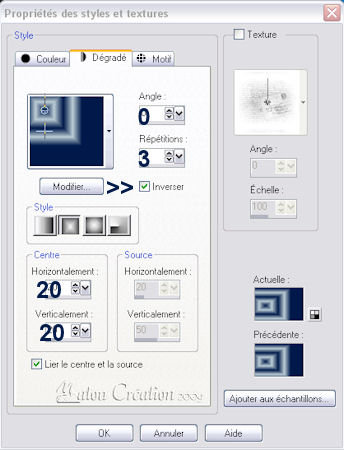
Ouvrir vos tubes dans PSP – Les minimiser – Ouvrir la police – L’abaisser dans votre bureau.
**********************
On peut commencer
1 – Ouvrir une nouvelle image transparente de 700x600 – Remplir du dégradé2 – Réglages/Flou/Flou Gaussien=25
– Effet Funhouse/Sectorize par défaut (196-196).
2 – Dupliquer – Image/Miroir – Baisser l’opacité à 50% - Fusionner avec le calque de dessous – Effets de bords/Accentuer.
3 – Edition/Copier Christin_Scenic10_2009 – Edition/Coller comme un nouveau calque – Placer dans le coin inférieur gauche
– Mode du calque sur Luminance Héritée – Baisser l’opacité à 60%.
4 – Edition/copier le 2ème paysage, 1726-luzcristina – Edition/Coller comme un nouveau calque – Placer dans le coin supérieur droit
– Mode du calque sur Luminance – Baisser l’opacité à 50%.
5 – Edition/Copier by_stirner_la_astrolabio – Edition/Coller comme un nouveau calque
– Effets d’image/Décalage : 235, -215, « transparent » coché – Mode du calque sur Luminance Héritée
- Ombre portée : -10, -10, 60, 20, noire.
6 – Edition/Copier votre tube redimensionné à 600px de haut maximum – Edition/Coller comme un nouveau calque
– Placer à gauche.
7 – Dupliquer – Réglages/Flou/Flou Gaussien=25 – Effets de textures/Sculpture :
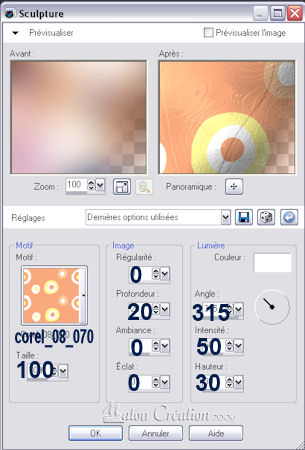
8 – Réglages/Netteté/Netteté – Agencer vers le bas – Mode du calque sur Luminance Héritée.
9 – Dupliquer – Fusionner avec le calque de dessous – Ombre portée : 10, 10, 60, 20, noire.
10 – Outil Forme/Cercle : Choisir une largeur de 10, "anticrenelage" coché, couleur arrière plan fermé – Tracer un cercle à partir de la position x :413, y :341 :

=
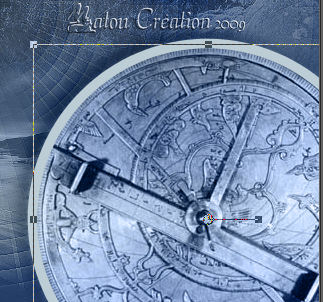
Nous supprimerons ce calque plus tard, il va nous servir pour écrire notre texte.
11 – Nouveau calque raster - Outil Texte :

Couleur claire en avant plan, dégradé2 en arrière plan - Se déplacer sur le cercle pour obtenir un A dans un demi cercle :
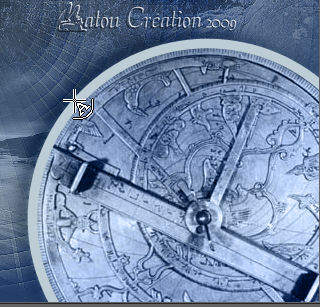
Ecrire votre texte ( il va suivre la courbe du cercle).
12 – Transformer en calque raster – Ombre portée : 2, 2, 75, 5, noire – Supprimer le calque du cercle.
13 – Se placer sur le calque du bas (votre fond de départ) – Sélection/Sélectionner tout – Image/Recadrer sur la sélection.
14 – Se placer sur le calque vide (c’est celui sous le calque texte) – Agencer en bas de la pile – Image/Taille du support :
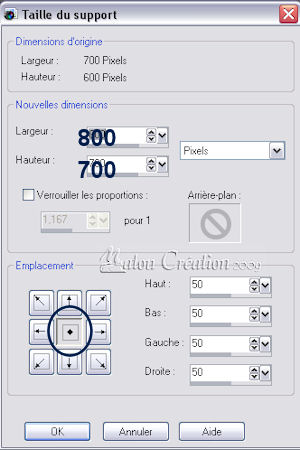
15 – Remplir du dégradé1 – Effet Cybia/Screenworks/Multi Lines – Image/Rotation à droite - Effet Cybia/Screenworks/Multi Line
– Image/Rotation à gauche.
16 – Nouveau calque raster – Sélection/Sélectionner tout – Sélection/Modifier/Contracter de 2
– Effet 3D/Découpe : H=V=0, Opacité=100, Flou=30, noire – Sélection/Inverser – Remplir du même dégradé
– Désélectionner – Fusionner avec le calque de dessous.
17 – Se placer sur le calque de dessus – Dupliquer – Se placer sur l’original – Ombre portée : 10, 10, 60, 20, noire
– Refaire avec -10 – Se placer sur le calque le plus en haut - Signer.
Si vous ne voulez pas faire l’animation, fusionner tout – Exporter en jpg optimisé à 20%.
L’animation :
1 - Se placer sur la copie du fond – Effet VM Natural/Sparkles :
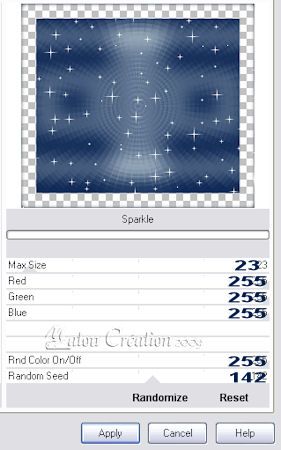
2 – Edition/Copier avec fusion – Aller dans Animation Shop – Edition/Coller comme une nouvelle animation.
3 – De retour dans PSP – Annuler la dernière action (Ctrl Z)
- Effet VM Natural/Sparkles même paramètres, sauf Random Seed : 172.
4 - Edition/Copier avec fusion – Aller dans Animation Shop – Edition/Coller après l’image active.
5 – De retour dans PSP – Annuler la dernière action (Ctrl Z)
- Effet VM Natural/Sparkles même paramètres, sauf Random Seed : 192.
6 - Edition/Copier avec fusion – Aller dans Animation Shop – Edition/Coller après l’image active.
7 – Edition/Sélectionner tout – Clic droit dans l’une des images – Ptopriété de l’image=15.
8 – Vérifier votre animation – Enregistrer en gif.
Vous avez terminé !
J’espère que vous avez pris autant de plaisir à réaliser cette animation, que moi à la créer.
Merci et @ bientôt
Dernière édition par Matou le Jeu 18 Mar - 5:09, édité 3 fois | |
|
Matou
Admin

Messages : 5203
Date d'inscription : 08/11/2008
Age : 70
Localisation : France
 |  Sujet: - D'autres Exemples - Sujet: - D'autres Exemples -  Sam 31 Oct - 13:12 Sam 31 Oct - 13:12 | |
| | |
|





